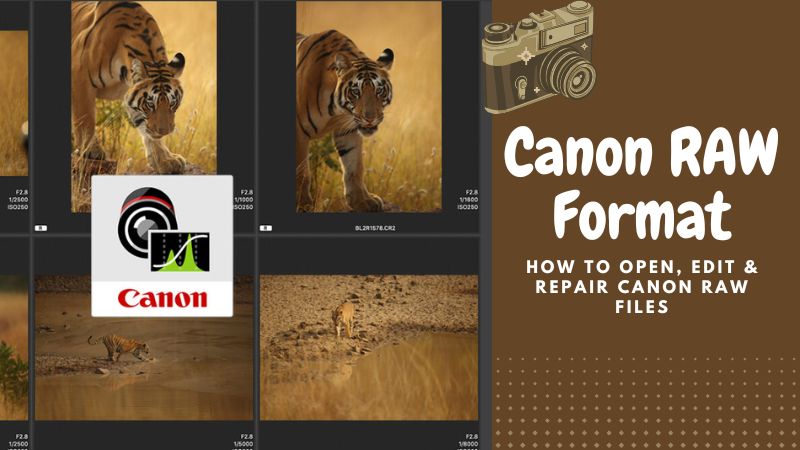¿Sigues siendo uno de los usuarios que no están familiarizados con archivos Canon RAW? Este formato conserva los datos de imagen sin procesar, lo que ofrece la máxima flexibilidad en la postproducción. Si trabajas con archivos Canon RAW como CR2, CR3 o archivos Canon CRM para video, es esencial saber cómo abrirlos, editarlos y repararlos.
Esta guía explora las mejores herramientas y técnicas para manejar el formato Canon RAW y obtener resultados de alta calidad.
Utiliza Repairit para reparar archivos RAW de Canon

En este artículo
Parte 1. ¿Qué es el formato RAW de Canon?
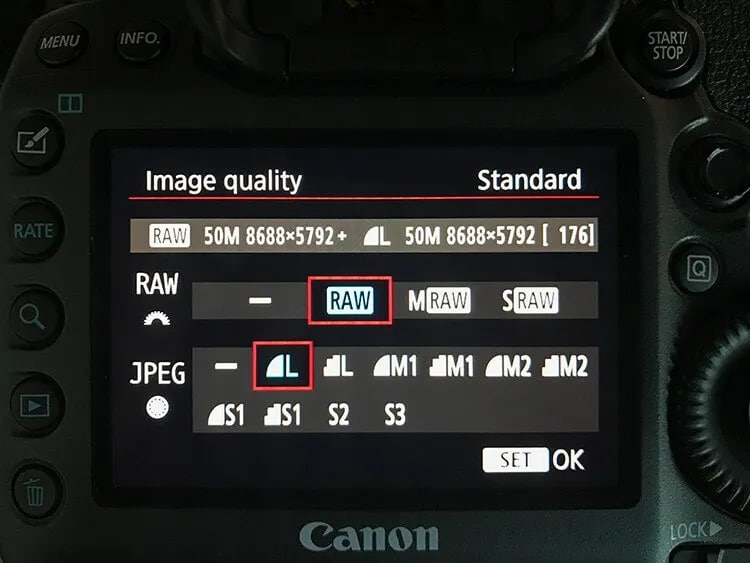
Canon RAW es un formato de archivo sin pérdidas desarrollado por Canon para almacenar fotos de alta calidad. Viene con las extensiones “.crw”, “.cr2” y “.cr3”. Este formato conserva más datos tonales y de color que el JPEG. Permite realizar ajustes flexibles en la postproducción, como modificar el balance de blancos y corregir la exposición sin pérdida de calidad.
Características clave:
- Almacena más detalles de brillo y color que JPEG.
- Permite edición no destructiva y corrección de exposición.
- Requiere software especial (por ejemplo, Adobe Lightroom, Canon Digital Photo Professional, DxO PhotoLab) para abrir y convertir a JPEG.
- Compatible con las cámaras Canon EOS DSLR con profundidades de bits de 10, 12 o 14 bits.
- Las cámaras con Canon Hack Development Kit (CHDK) también pueden ser compatibles con formatos RAW.
Debido a su gran tamaño de archivo (20–50 MB por imagen), Canon RAW es ideal para fotógrafos profesionales que necesitan flexibilidad en la edición de imágenes de alta calidad.
Parte 2. ¿Cómo abrir y editar archivos RAW de Canon?
Puedes editar e imprimir imágenes Canon RAW usando Digital Photo Professional (DPP), que viene con tu cámara. Este es el software oficial de Canon para ajustar el brillo, el balance de blancos y los estilos de imagen. Si falta, puedes descargarlo desde el sitio web de Canon.
También puedes usar varias opciones de software:
- Adobe Lightroom Classic: Una herramienta potente para la edición RAW, que ofrece corrección de exposición, gradación de color y organización de fotos.
- Adobe Camera Raw (ACR): Un complemento de Photoshop para importar y mejorar imágenes RAW.
- DxO PhotoLab: Proporciona reducción avanzada de ruido y correcciones ópticas.
- RawTherapee: Un editor RAW gratuito y de código abierto con diversas herramientas de mejora.
Opciones de software adicionales incluyen ImageBrowser EX, ZoomBrowser EX (Windows), y ImageBrowser (Mac) para agregar texto o fechas a las imágenes.
Aquí hay algunas opciones de edición que puedes realizar con el formato RAW de Canon.
- Puedes convertir RAW a JPEG. Pero esto solo es posible en algunos modelos EOS seleccionados o con el software DPP.
- Puedes recortar los archivos RAW de Canon. Esto no está disponible en la cámara y requiere DPP 1.5 o posterior.
- La adición de filtros creativos está disponible en modelos EOS específicos pero no en DPP.
- Puedes editar por lotes y guardar archivos RAW de Canon en todas las versiones de DPP.
- Algunos modelos EOS admiten impresión directa (PictBridge), o puedes imprimir usando DPP.
Aquí, repasaremos un proceso básico de edición de imágenes usando Canon Digital Photo Professional 4 (DPP 4).
Paso 1: Optimización de lente
Aplica la configuración de fábrica de Canon para garantizar una corrección precisa de la imagen. Activa la iluminación periférica para corregir el viñeteado y ajusta la distorsión si es necesario.
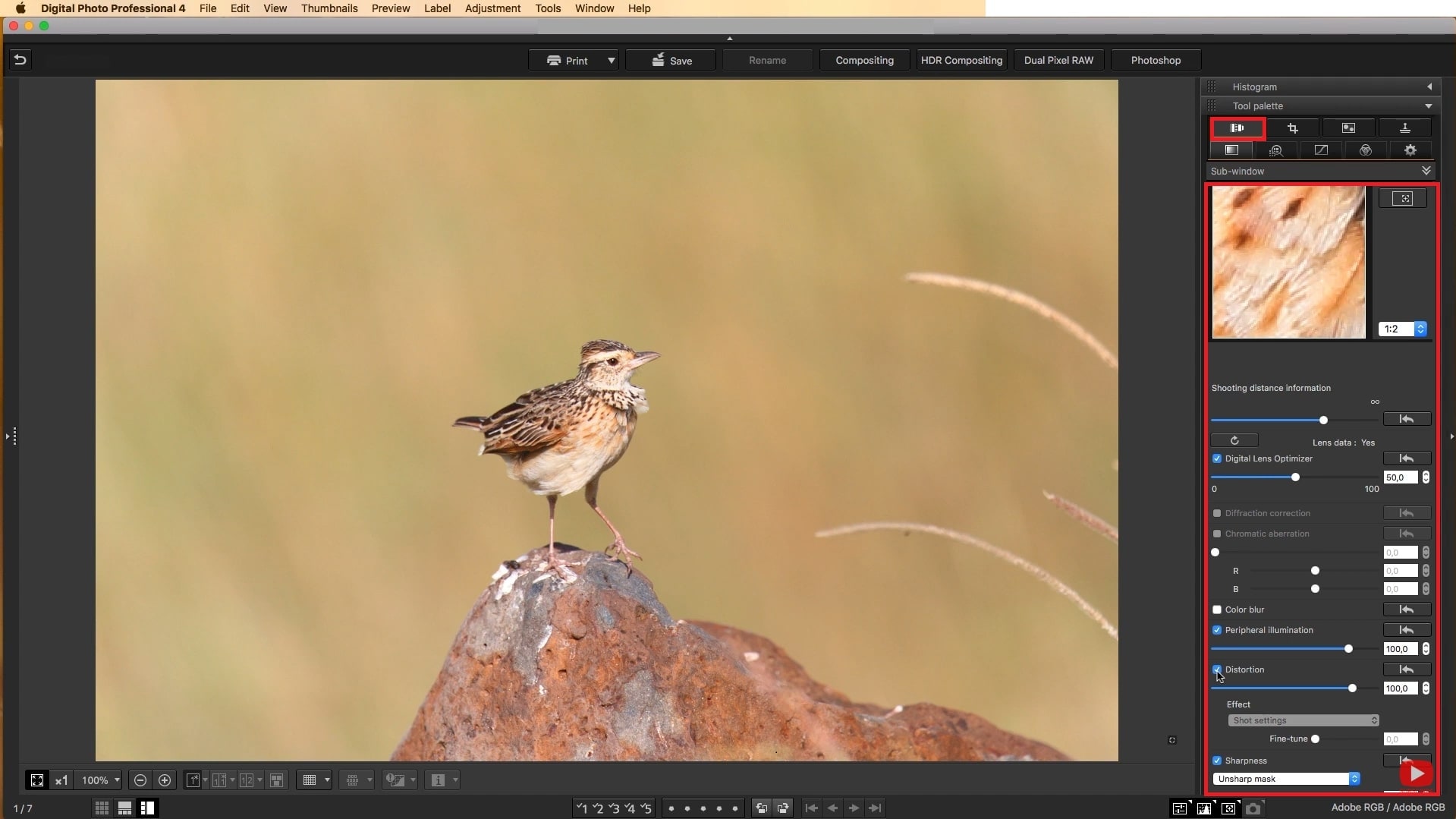
Paso 2: Recorte
Utiliza la herramienta de recorte para refinar la composición. Mantén una proporción de 3:2 y evita recortar en exceso para conservar la calidad de la imagen.
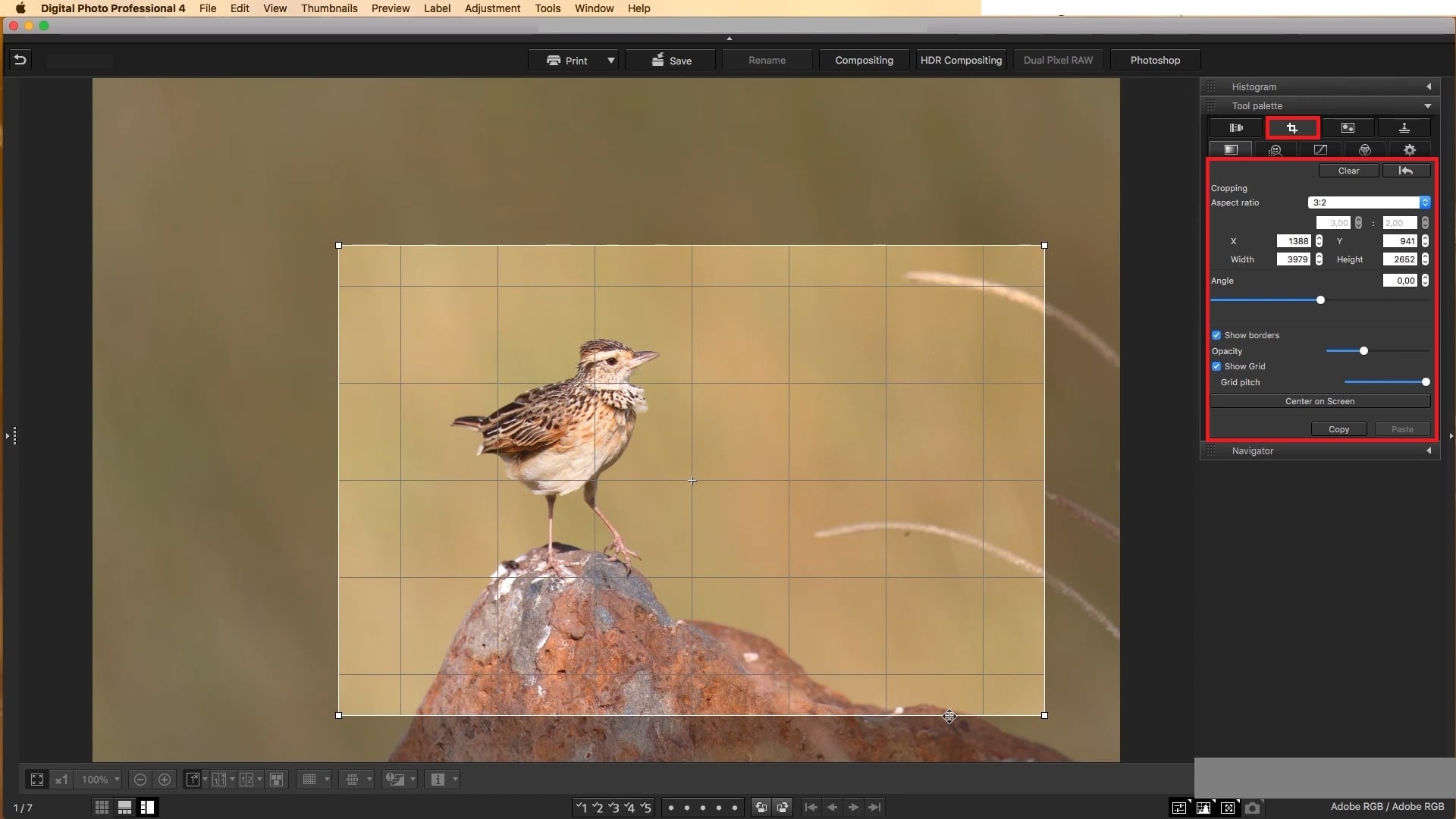
Paso 3: Ajustes de imagen
Ajusta el brillo, el contraste y el balance de blancos. La configuración automática suele funcionar bien, pero los ajustes manuales pueden realzar los detalles.
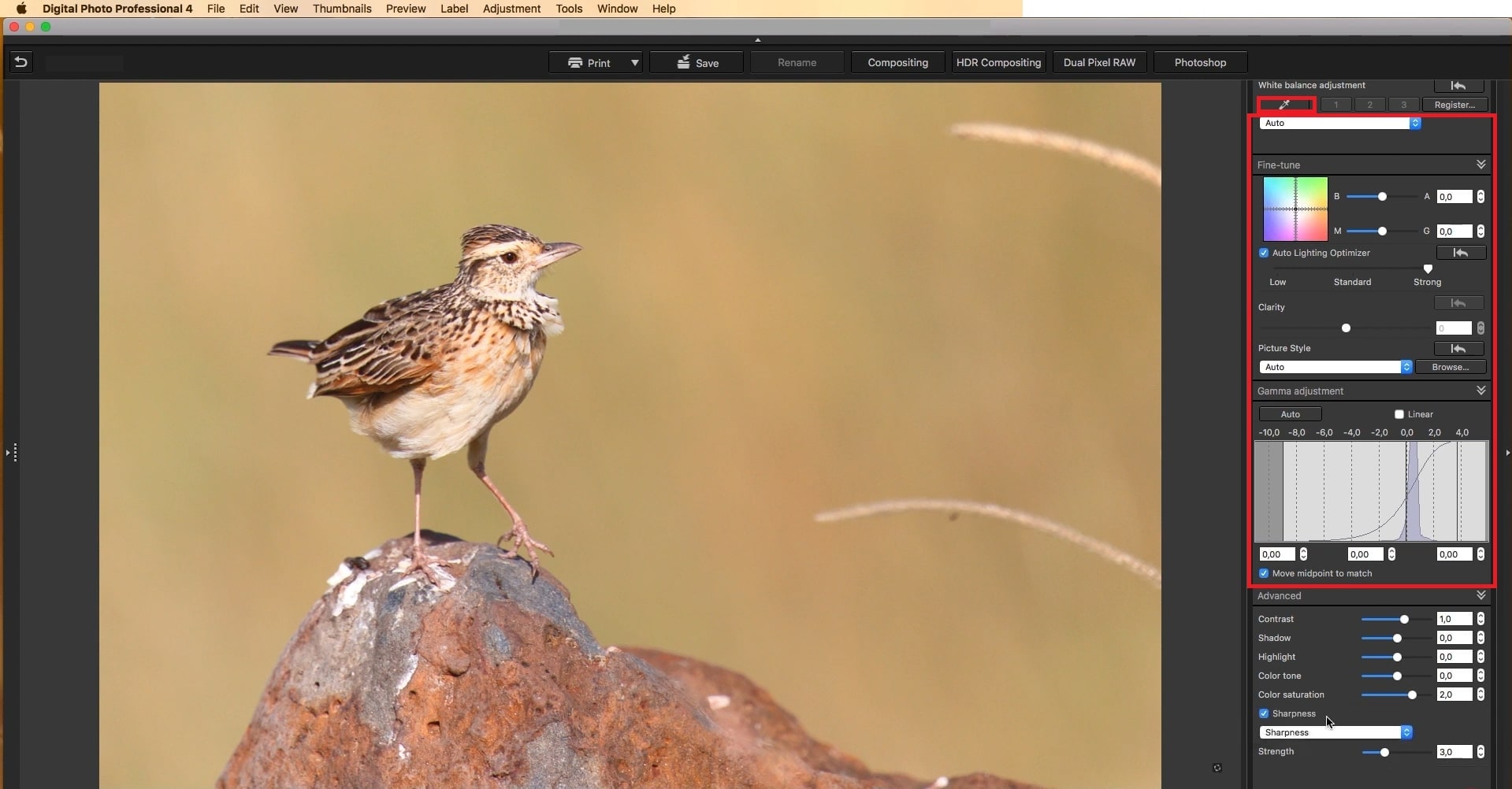
Paso 4: Nitidez y estilo de imagen
Mantén la nitidez en 6 para imágenes web. Para impresión, usa una máscara de enfoque en su lugar. Prueba un estilo de imagen neutro para un aspecto natural.
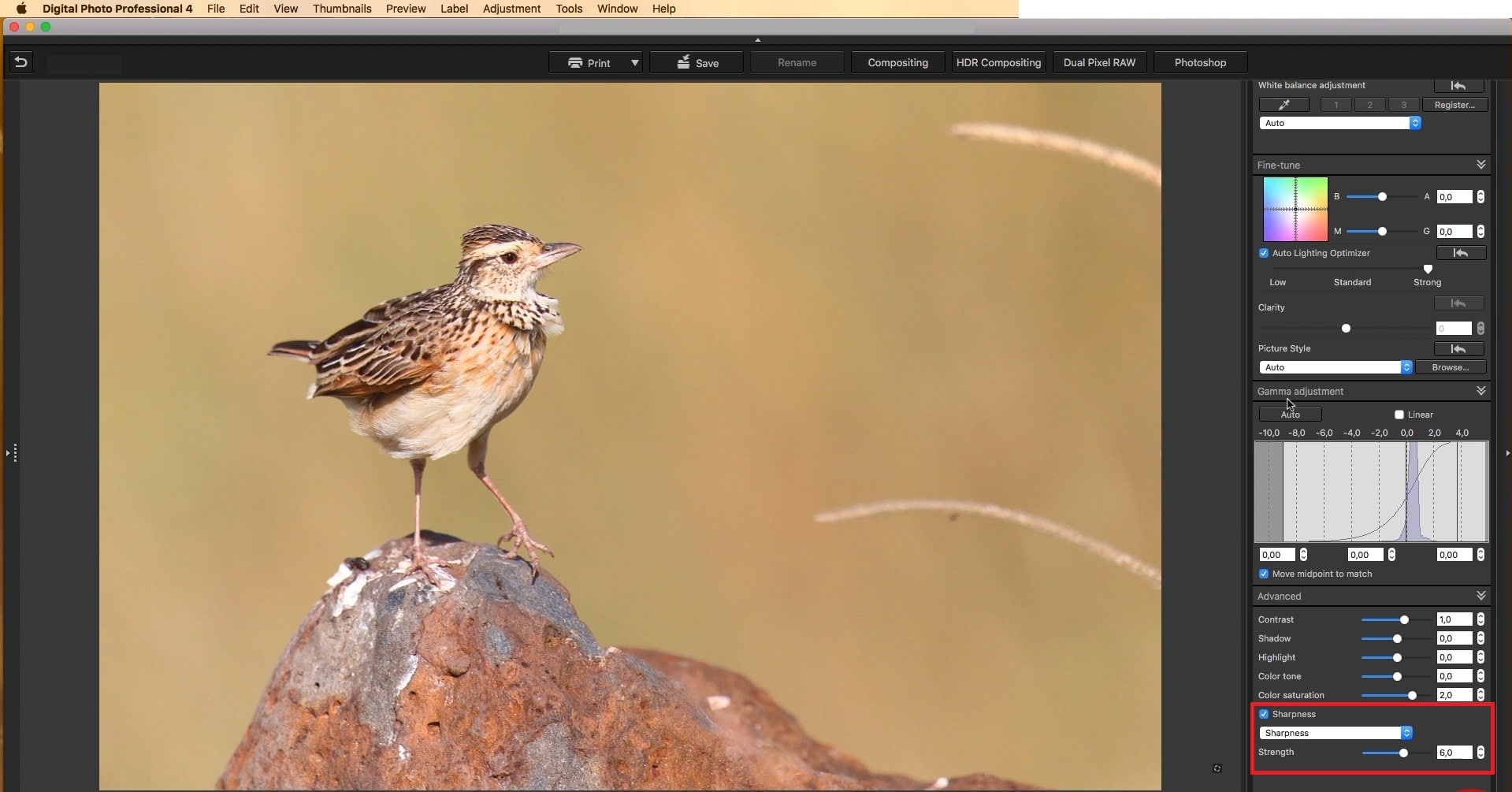
Paso 5: Exportar
Guarda la imagen editada en el formato adecuado para redes sociales o impresión.
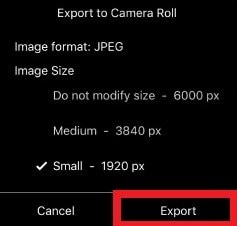
Utiliza Repairit para reparar archivos RAW de Canon

Parte 3. Problemas comunes con archivos RAW de Canon y cómo repararlos
Los archivos RAW de Canon (CR2, CR3, CRM) preservan datos de imagen de alta calidad, pero no están exentos de corrupción. Un archivo dañado puede significar la pérdida de material importante. A continuación se enumeran las razones más comunes por las que los archivos RAW de Canon pueden corromperse y cómo solucionarlos de manera eficaz.
¿Por qué se corrompen los archivos RAW de Canon?
- Hay una transferencia de archivos interrumpida. Desconectar la cámara o la tarjeta de memoria demasiado pronto puede dañar los archivos.
- Podrías tener problemas con el dispositivo de almacenamiento. Una tarjeta SD, disco duro o USB defectuoso o dañado puede hacer que los archivos RAW no se puedan leer. Además, las tarjetas SD o discos duros con sectores defectuosos pueden causar una corrupción parcial o total.
- Hay un corte de energía. Un apagado repentino de la cámara mientras se guarda una imagen puede corromper el archivo.
- El software que estás usando está desactualizado o es incompatible. Por lo tanto, es posible que no puedas abrir archivos RAW correctamente.
¿Te ocurre algo de esto? Para una solución rápida y profesional, utiliza Repairit Reparación de Vídeo Canon. Esta herramienta está diseñada para restaurar archivos RAW de Canon dañados de manera eficiente. Aquí tienes las razones por las que destaca:
- Repairit ofrece una reparación rápida y sencilla. Repara archivos RAW de Canon dañados, inservibles o corruptos en solo tres simples pasos.
- La herramienta mantiene la resolución original, la tasa de fotogramas y la precisión del color de los archivos RAW de Canon para resultados profesionales.
- Cuenta con tecnología de reparación inteligente. Repairit utiliza un vídeo de referencia para restaurar incluso los archivos gravemente dañados.
- Repara varios archivos RAW de Canon a la vez, ahorrando tiempo y esfuerzo.
Con el Modo Profesional, obtienes aún mayor control sobre el proceso de reparación. Sigue los pasos a continuación para reparar rápidamente tus archivos RAW de Canon.
Paso 1: Abre Repairit y selecciona el Modo profesional, luego pulsa Iniciar para acceder al programa. A continuación, haz clic en +Añadir o arrastra y suelta directamente los archivos Canon RAW dañados en la interfaz.
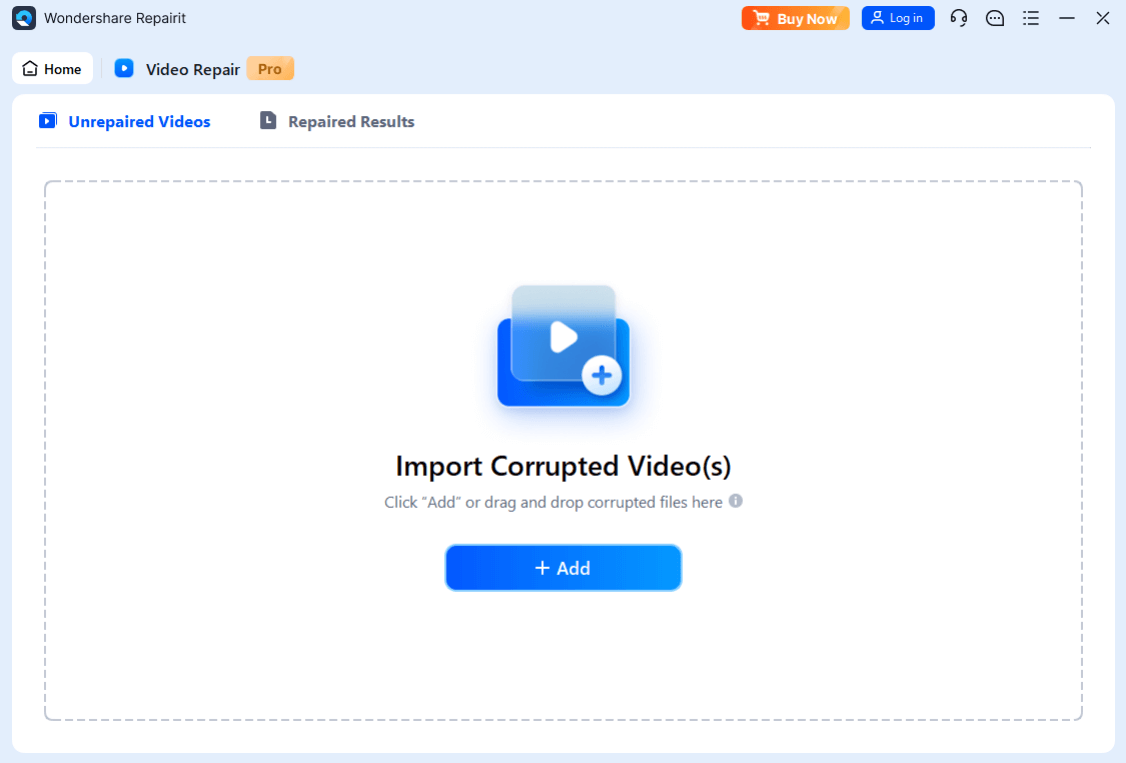
Paso 2: Presiona Reparar para que el software comience a procesar tus archivos Canon RAW. Espera a que finalice el procedimiento de reparación y, cuando esté listo, previsualiza los archivos para confirmar que se han restaurado correctamente.

Paso 3: Haz clic en Guardar y elige una carpeta de destino diferente a la ubicación original donde se perdieron los archivos, para evitar posibles sobrescrituras.
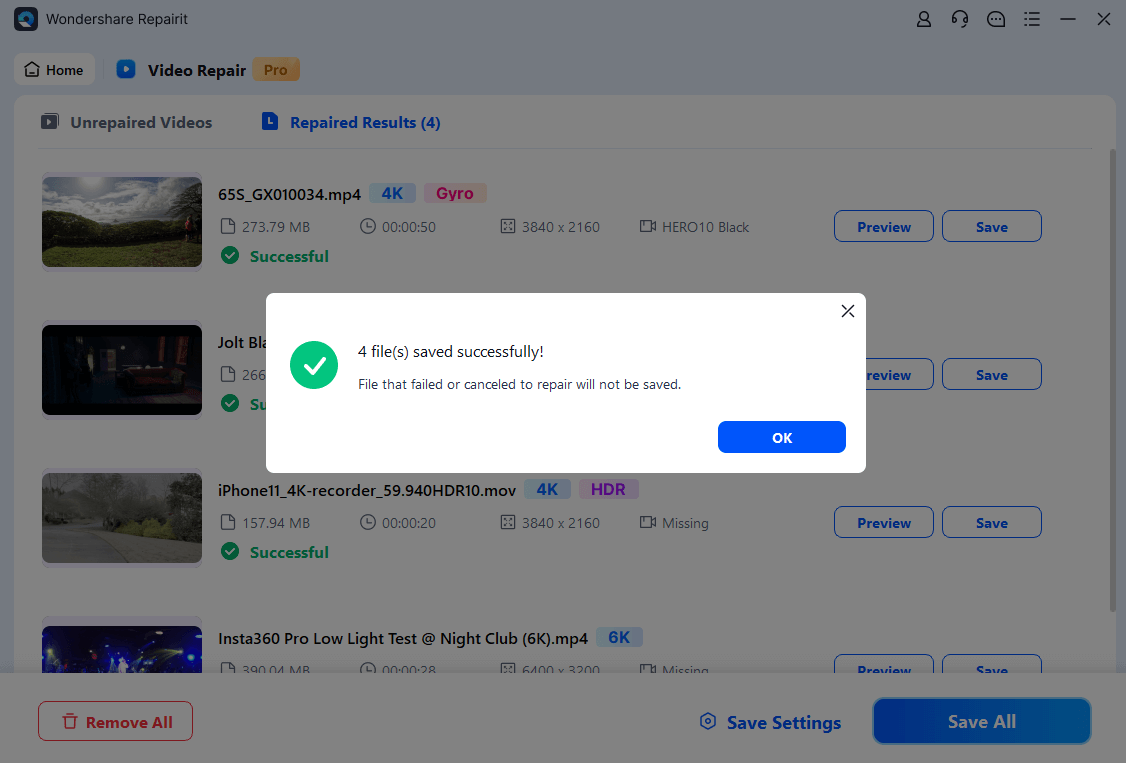
Conclusión
Los archivos Canon RAW ofrecen a fotógrafos y videógrafos datos de imagen de alta calidad para una edición flexible. Usar las herramientas adecuadas, como Digital Photo Professional (DPP) de Canon o software de terceros, facilita abrir, editar y reparar archivos CR2, CR3 y CRM. Si tus archivos se dañan, Repairit Video Repair ofrece una solución rápida y fiable. Esta herramienta puede restaurar y mejorar tus archivos Canon RAW para obtener los mejores resultados.
Utiliza Repairit para reparar archivos RAW de Canon

Preguntas frecuentes
-
¿Cuál es la diferencia entre los archivos CRW, CR2 y CR3?
CRW: Utilizado en cámaras Canon antiguas, basado en el formato CIFF.CR2: Introducido en cámaras Canon más recientes, basado en el formato TIFF.
CR3: El formato RAW más reciente de Canon, que ofrece mejor compresión y eficiencia.
-
¿Los archivos RAW de Canon ocupan mucho espacio de almacenamiento?
Sí. Los archivos RAW de Canon son significativamente más grandes que los JPEG. Puede que necesite tarjetas de memoria de gran capacidad y almacenamiento externo para manejarlos. -
¿Puedo comprimir archivos RAW de Canon?
Sí. El formato CR3 de Canon incluye C-RAW (RAW comprimido), que reduce el tamaño del archivo mientras mantiene la mayor parte de la calidad de la imagen.